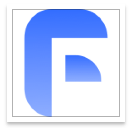可通过控制面板、桌面右键或搜索功能设置屏幕保护程序。选择效果、设定等待时间并可启用登录验证,预览后保存即可。

如果您希望在电脑空闲时展示个性化的视觉效果或保护屏幕,可以通过设置屏幕保护程序来实现。当系统检测到一段时间无操作后,将自动启动您设定的屏幕保护。
本文运行环境:Dell XPS 13,Windows 8.1
一、通过控制面板进入屏幕保护设置
此方法通过系统的控制面板路径进入个性化设置,是传统且稳定的访问方式,适用于所有桌面用户。
1、将鼠标指针移至桌面右下角,打开“设置”菜单,然后点击“控制面板”。
2、在控制面板中,点击“外观和个性化”。
3、接着点击“个性化”,进入主题与显示设置界面。
4、在个性化窗口的右下角,找到并点击“屏幕保护程序”图标。
二、通过桌面右键菜单快速设置
利用桌面快捷方式可以直接跳转到屏幕保护程序设置,减少操作步骤,提高效率。
1、在桌面空白区域单击鼠标右键。
2、从弹出的菜单中选择“个性化(R)”选项。
3、在个性化设置窗口的右下角,点击“屏幕保护程序”按钮,进入设置界面。
三、使用搜索功能直达设置项
Windows 8支持通过搜索功能快速定位系统设置,适合熟悉现代UI的用户使用。
1、按键盘上的“Win + Q”组合键,打开应用搜索框。
2、输入“更改屏幕保护程序”或“screen saver”。
3、在搜索结果中点击“更改屏幕保护程序”选项,即可直接打开设置窗口。
四、配置屏幕保护程序参数
进入设置窗口后,您可以选择具体的屏幕保护样式,并定义触发条件和安全选项。
1、在“屏幕保护程序”下拉菜单中,选择一个喜欢的效果,如“气泡”、“彩带”或“照片”等。
2、在“等待”数值框中,设置空闲时间(例如5分钟),时间越短,屏幕保护启动越快。
3、如果希望恢复时需要验证身份,请勾选“在恢复时显示登录屏幕(R)”选项。
4、点击“预览”按钮可全屏查看效果,确认后点击“确定”保存设置。